Преглед на списъка с файлове в Microsoft Teams
Teams често работят с много файлове. В OneDrive или Файлове лесно намирайте личните си файлове, споделените с вас файлове и тези, които сте изтеглили, като навигирате през предварително зададените категории на Teams.
Забележка: Приложението "Файлове" за Teams се поддържа от OneDrive и е налично само за клиенти на OneDrive Business.
Настолна версия
Използване на приложението OneDrive в Teams
Приложението OneDrive в Teams събира всичките ви файлове в едно лесно за използване местоположение. Изберете OneDrive 
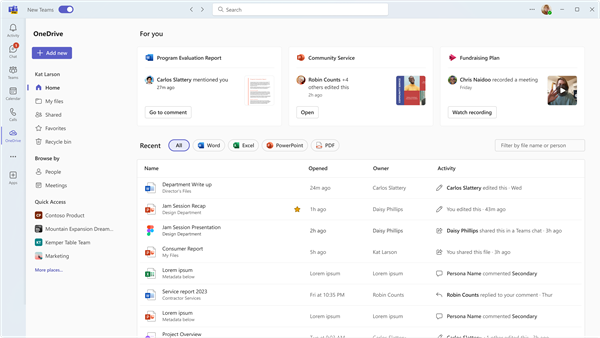
OneDrive организира файловете в няколко категории за по-бърз достъп до тези, които искате. Категориите са:
-
Начален списък на всички файлове, които сте преглеждали или редактирали наскоро.
-
Моите файлове съдържат всички файлове и папки от вашия личен OneDrive.
-
Споделени показва всички файлове и папки, споделени с вас и създадени от вас.
-
"Предпочитани" показва файлове, които сте маркирали като предпочитани файлове.
-
Кошчето показва файловете, които сте изтрили.
Можете да преглеждате файлове въз основа на Хора, с който са споделени тези файлове, и въз основа на събранията, в които са споделени.
Използвайте "Бърз достъп", за да преглеждате файлове, свързани с последните канали или библиотеки на Teams.
Мобилни устройства
За да прегледате файлове в конкретен чат или канал, докоснете Файлове в горната част на разговора.
За да видите последните си файлове, докоснете Още 
Оттам можете също да получите достъп до вашите файлове за съхранение в облака.
Настолна версия
Изберете Файлове 
-
Начален списък на всички файлове, които сте преглеждали или редактирали наскоро.
-
Моите файлове съдържат всички файлове и папки от вашия личен OneDrive.
-
Споделени показва всички файлове и папки, споделени с вас и създадени от вас.
-
Изтеглянията показват файлове, които сте изтеглили от Teams след последното си влизане.
Използвайте "Бърз достъп" , за да преглеждате незабавно файлове, споделени в конкретни канали на Teams.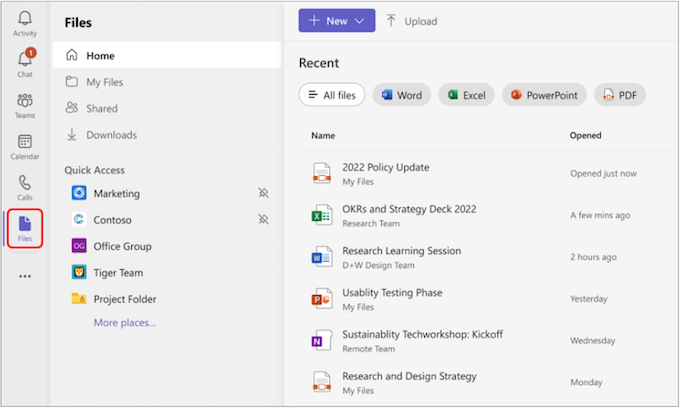
По подразбиране ще е налично място за съхранение в облака в OneDrive. Ако вашият ИТ администратор е направил възможно добавянето на други услуги за съхранение в облака, ще видите бутона Добавяне на място за съхранение в облака в долната част на екрана.
Мобилни устройства
За да прегледате файлове в конкретен чат или канал, докоснете Файлове в горната част на разговора.
За да видите последните си файлове, докоснете Още 
Оттам можете също да получите достъп до вашите файлове за съхранение в облака.










